A fényképek szerkesztése kreatív és technikailag igényes tevékenység lehet. Egy különösen erőteljes eszköz az Adobe Camera Raw programban a korrekciós ecset. Ezzel az eszközzel célzottan módosíthatod a képek bizonyos területeit anélkül, hogy befolyásolnád az egész felvételt. Tanuld meg ebben az útmutatóban, hogyan implementálhatod a korrekciós ecsetet és hogyan használhatod optimálisan a fényképszerkesztéseidhez.
A legfontosabb megállapítások
- A korrekciós ecset ideális a precíz módosításokhoz bizonyos képrészletekben.
- A világosság, expozíció, telítettség és egyéb paraméterek beállításával kreatív hatásokat érhetsz el.
- A módosítások nem destruktívak, és bármikor módosíthatók.
Lépésről lépésre útmutató
1. lépés: Aktiváld a korrekciós ecsetet
A korrekciós ecset használatához indítsd el a Camera Raw programot, és nyisd meg a szerkeszteni kívánt képet. Aktiváld az eszközt a szerszámtáblán.
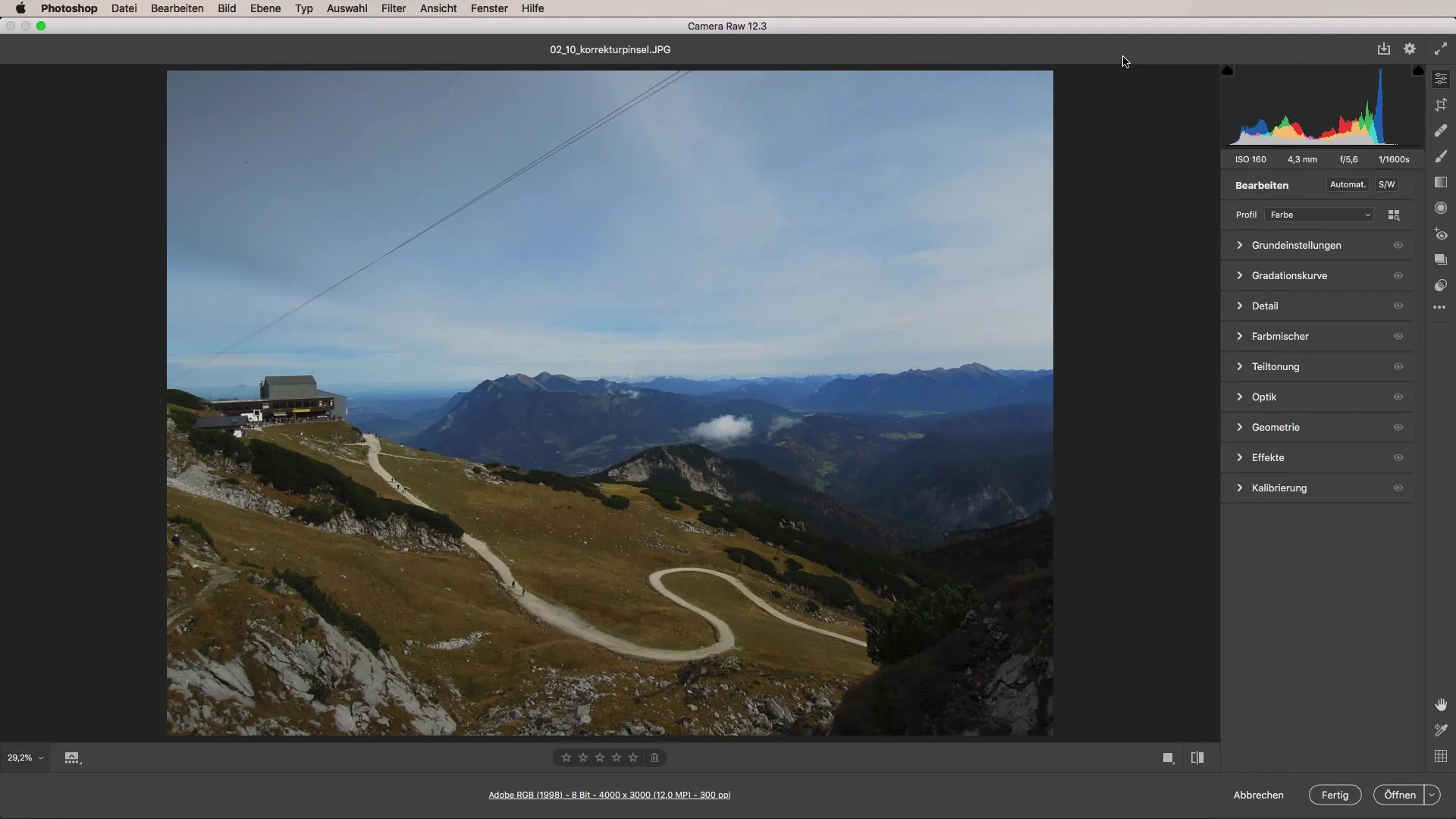
Itt beállíthatod az ecset méretét, ami döntő fontosságú a különböző képrészletek precíz beavatkozásához. Az ecset méretének beállítása egyszerűen elvégezhető a megfelelő csúszkák használatával.
2. lépés: Területek kiválasztása és beállítása
Miután a korrekciós ecset aktív, elérkezett az idő, hogy kiválaszd azokat a területeket, amelyeket javítani szeretnél. Például, növelheted a részletességet az égen. Növeld meg a világosságot, hogy jobban kiemeld a felhők részleteit, majd kezdd el az ecsetet ezek felett.
Vezesd az ecsetet az égen, és figyeld, ahogy a felhők egyre jobban kirajzolódnak a felvételen. A világosság játékos módosításával azonnal láthatod a különbségeket, és a hatásokat a saját elképzeléseid szerint alakíthatod.
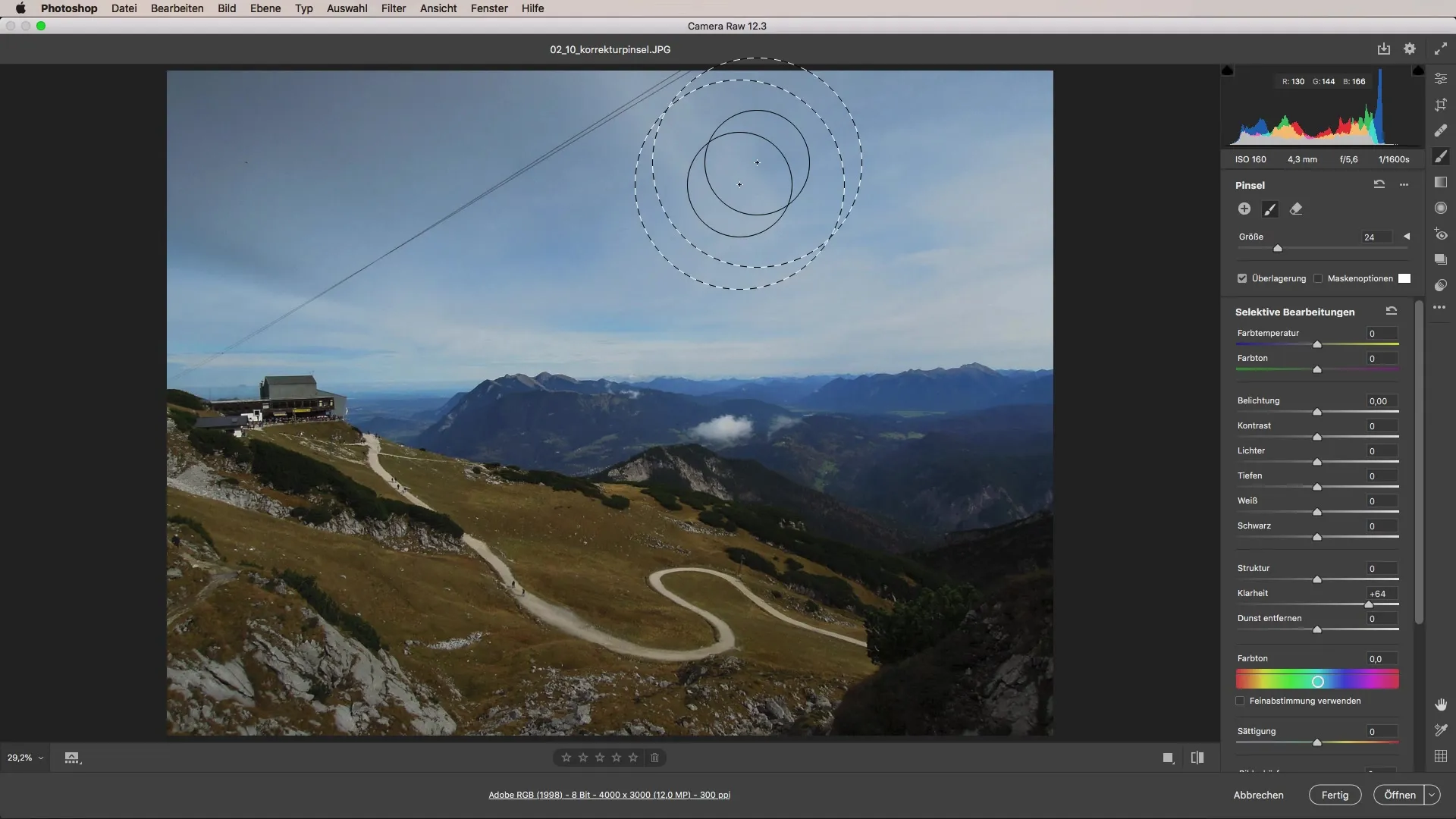
3. lépés: Finomhangolás végrehajtása
Miután szerkesztetted a kívánt területet, további csúszkákkal kísérletezhetsz. Például, növelheted a kontrasztot vagy állíthatod a telítettséget, hogy a horizont élénkebbé váljon.
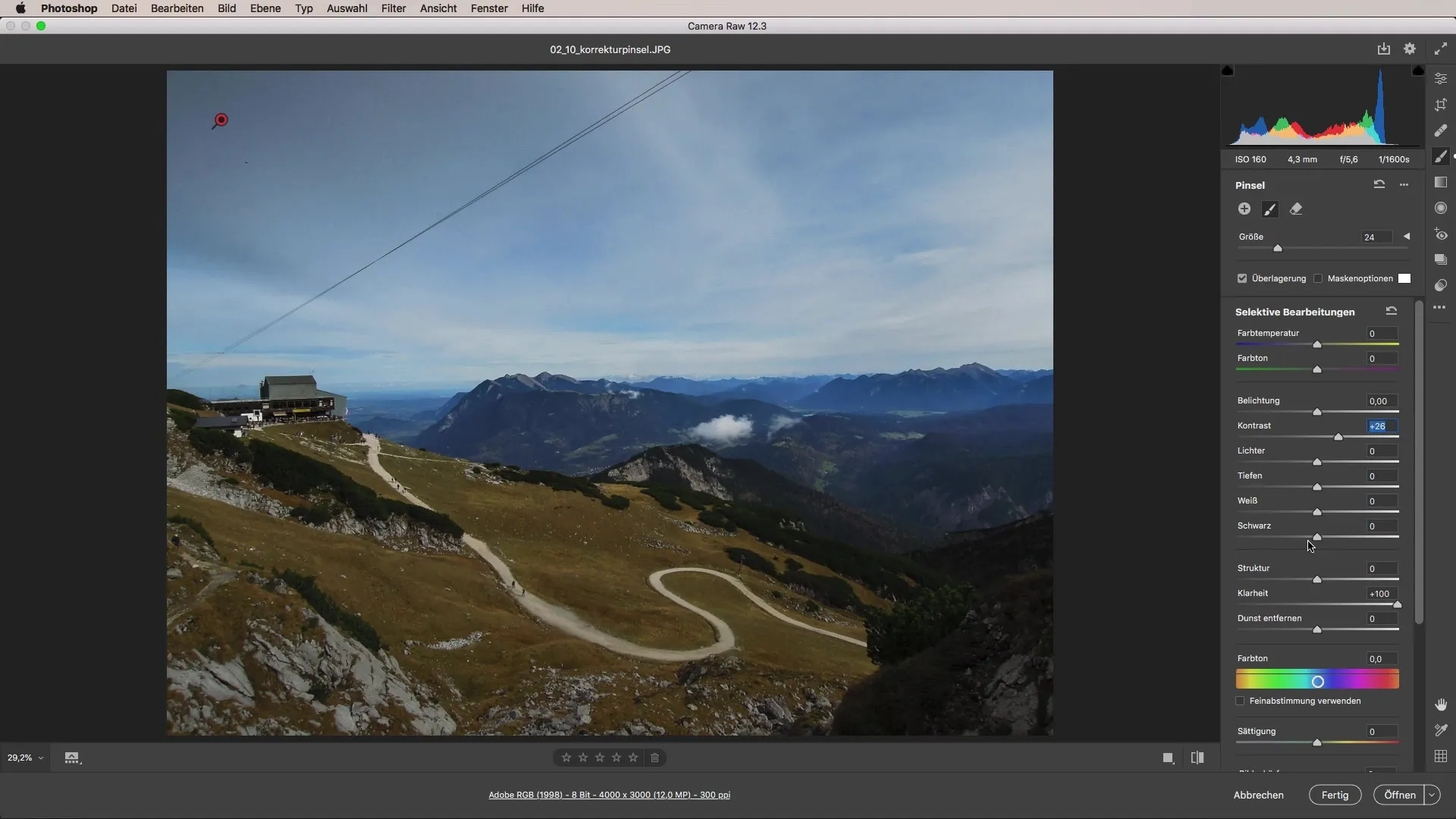
Ezek a személyes beállítások segítenek, hogy összességében harmonikusabb képet hozz létre. A hatás a világosság, kontraszt és telítettség kiegyensúlyozásával érhető el. Nézd meg, hogyan nyer a teljes kép ennek köszönhetően fényességet.
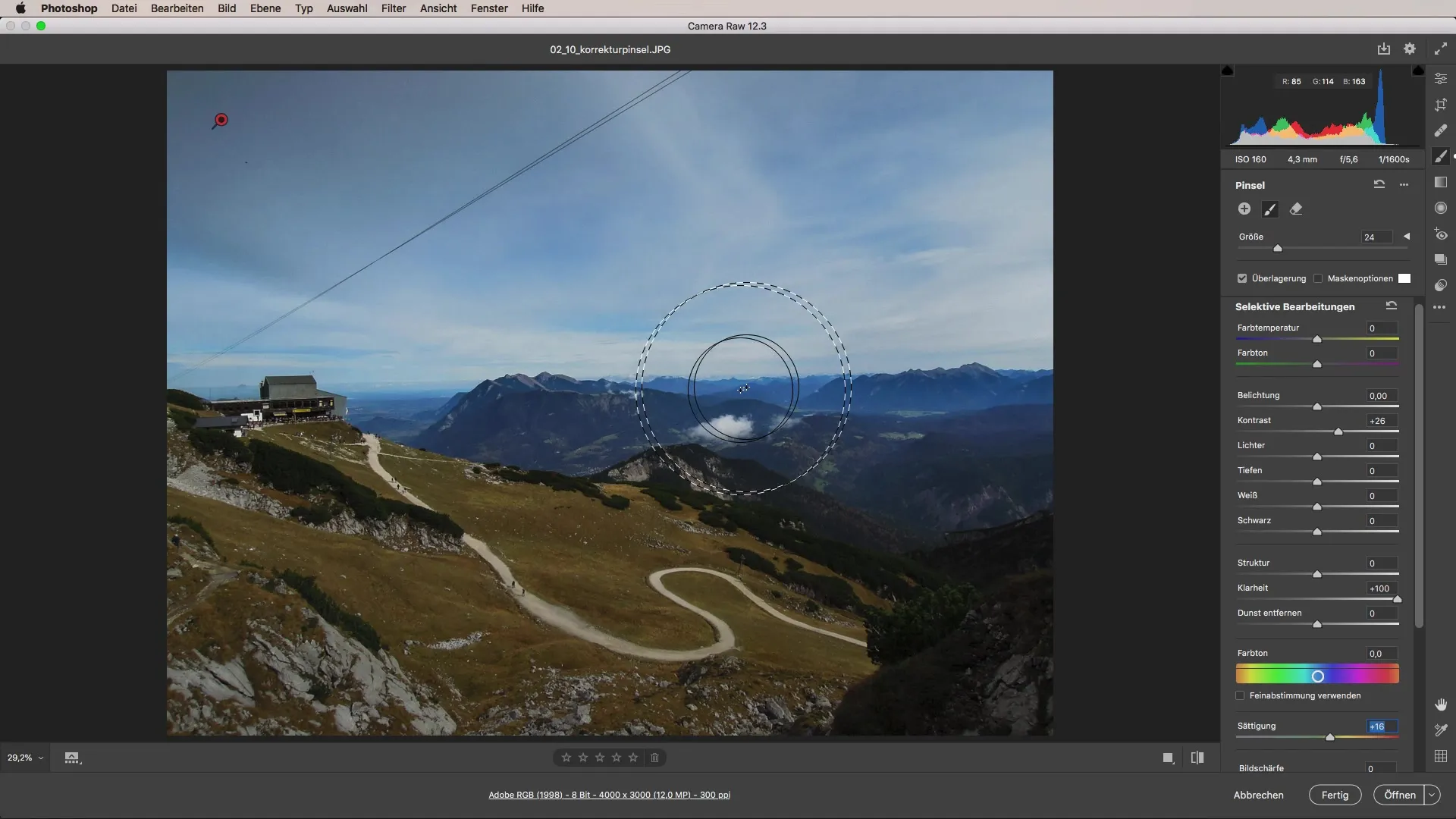
4. lépés: További beállítások új maszkokkal
Már szerkesztettél néhány területet, de szeretnél további változtatásokat végrehajtani. Például, ha be szeretnéd sötétíteni a kép egyik sarkát, kattints a plusz ikonra egy új maszk hozzáadásához.
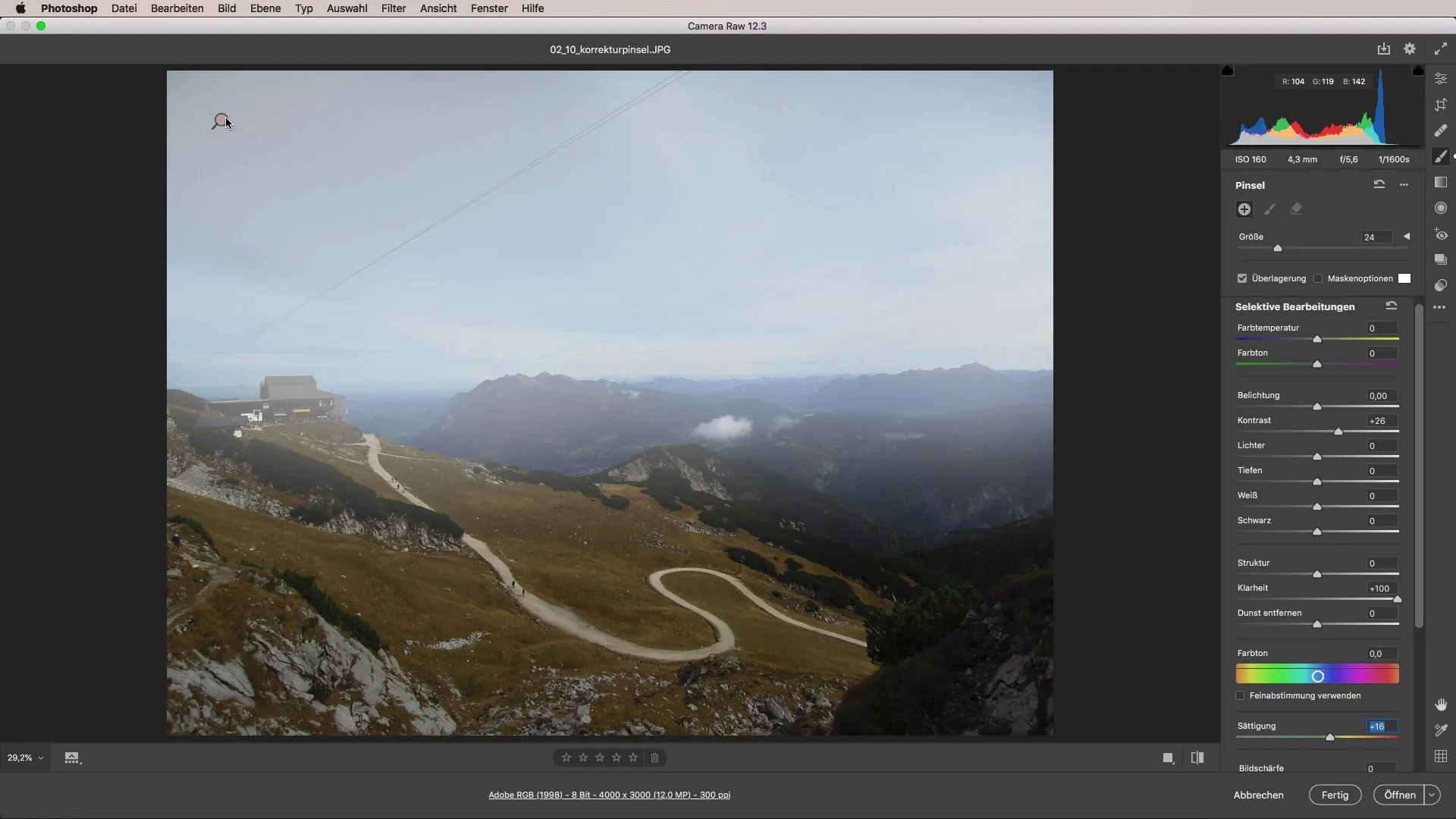
A belső világosság beállításával specifikus képterületeket sötétíthetsz vagy világosíthatsz, ami nagyszerű hatásokat idéz elő. Ez a funkció sok kreatív lehetőséget biztosít számodra.
5. lépés: Színmelegítés beállítása
A maszknál további beállításokat végezhetsz a színmelegítéshez. Az ecset segítségével a fűre vagy az égboltra haladva optimálisan állíthatod be a színárnyalatokat. Például melegebb árnyalatot hozhatsz létre a középpontban, vagy választhatsz hűvösebb kék árnyalatokat.
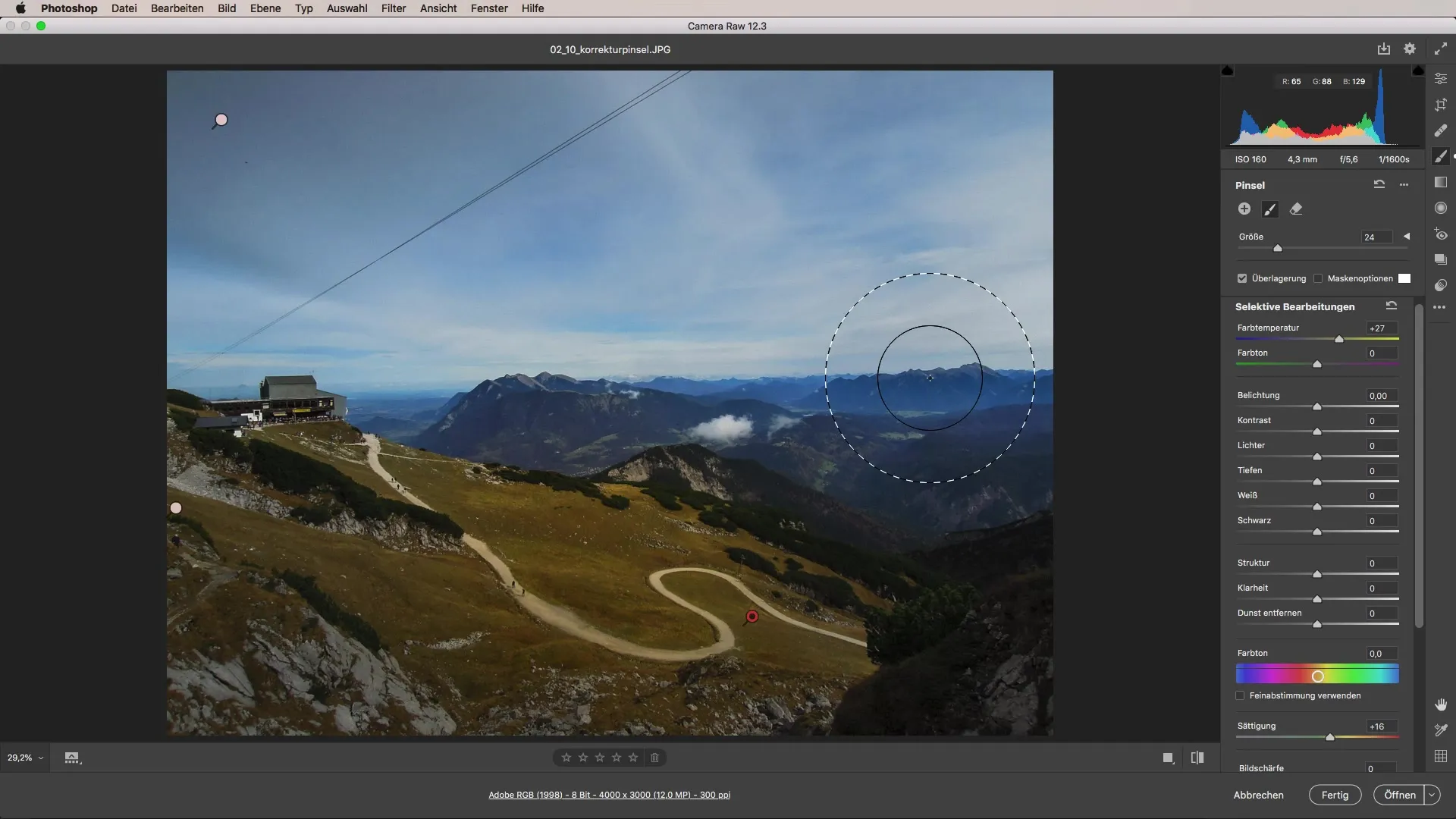
A korrekciós ecset rugalmassága lehetővé teszi, hogy a színek kiemelését a saját elképzeléseid szerint hajtsd végre. A nézetek finomhangolásával harmonikusabb összképet biztosíthatsz.
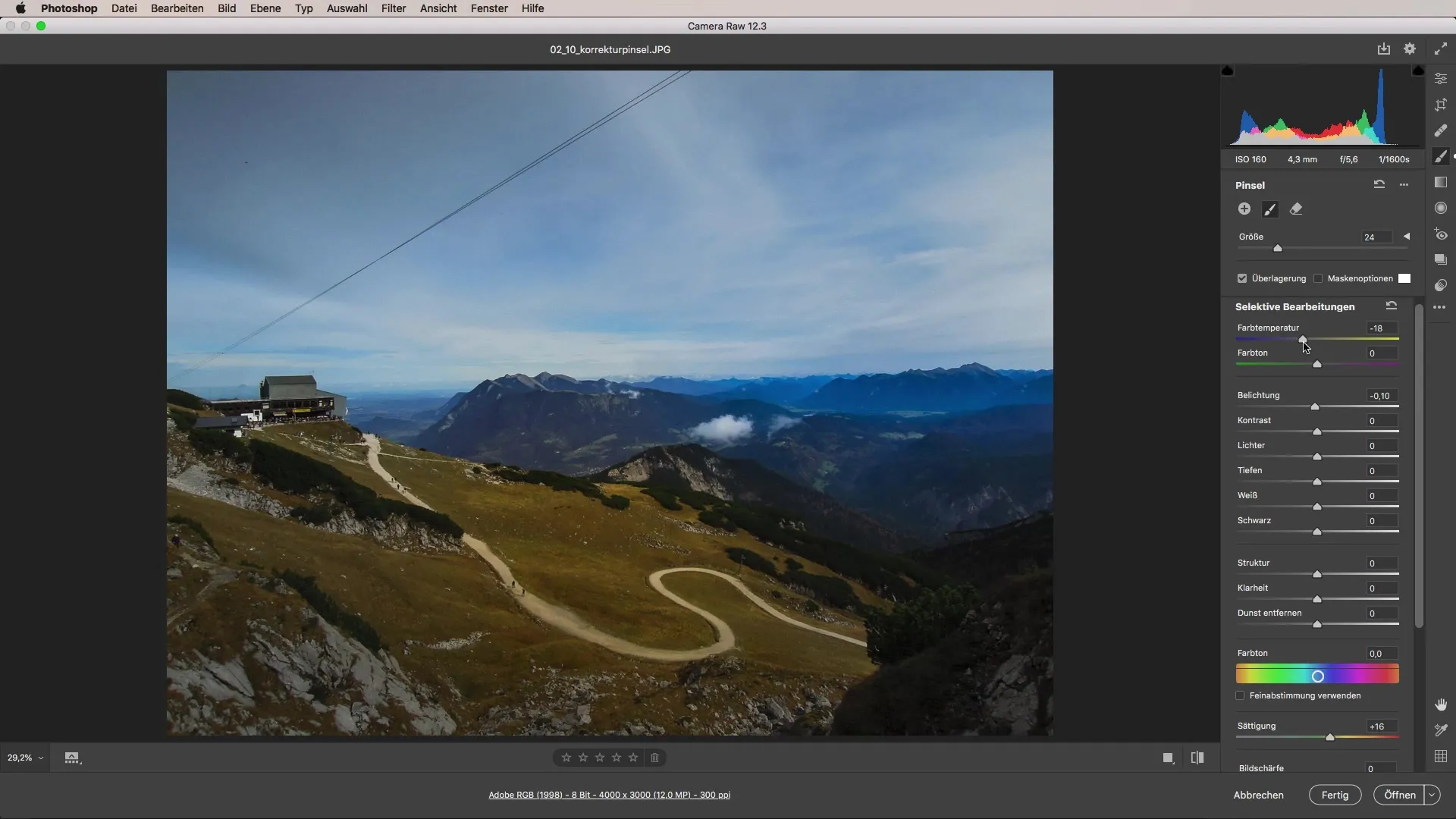
6. lépés: Fogantyúk a precíz beállításokhoz
A korrekciós ecset különösen hasznos funkciói közé tartoznak a fogantyúk, amelyek lehetővé teszik a beállítások utólagos módosítását. Ha például a vignettát szeretnéd módosítani, egyszerűen húzd el a fogantyút a kívánt pozícióra.
Ez lehetővé teszi számodra, hogy ne csak a pozíciókat, hanem a beállítások mértékét is rugalmasan megváltoztathasd. Minden beállítás elérhető számodra, és a megfelelő gombok megnyomásával bármikor módosíthatod őket.
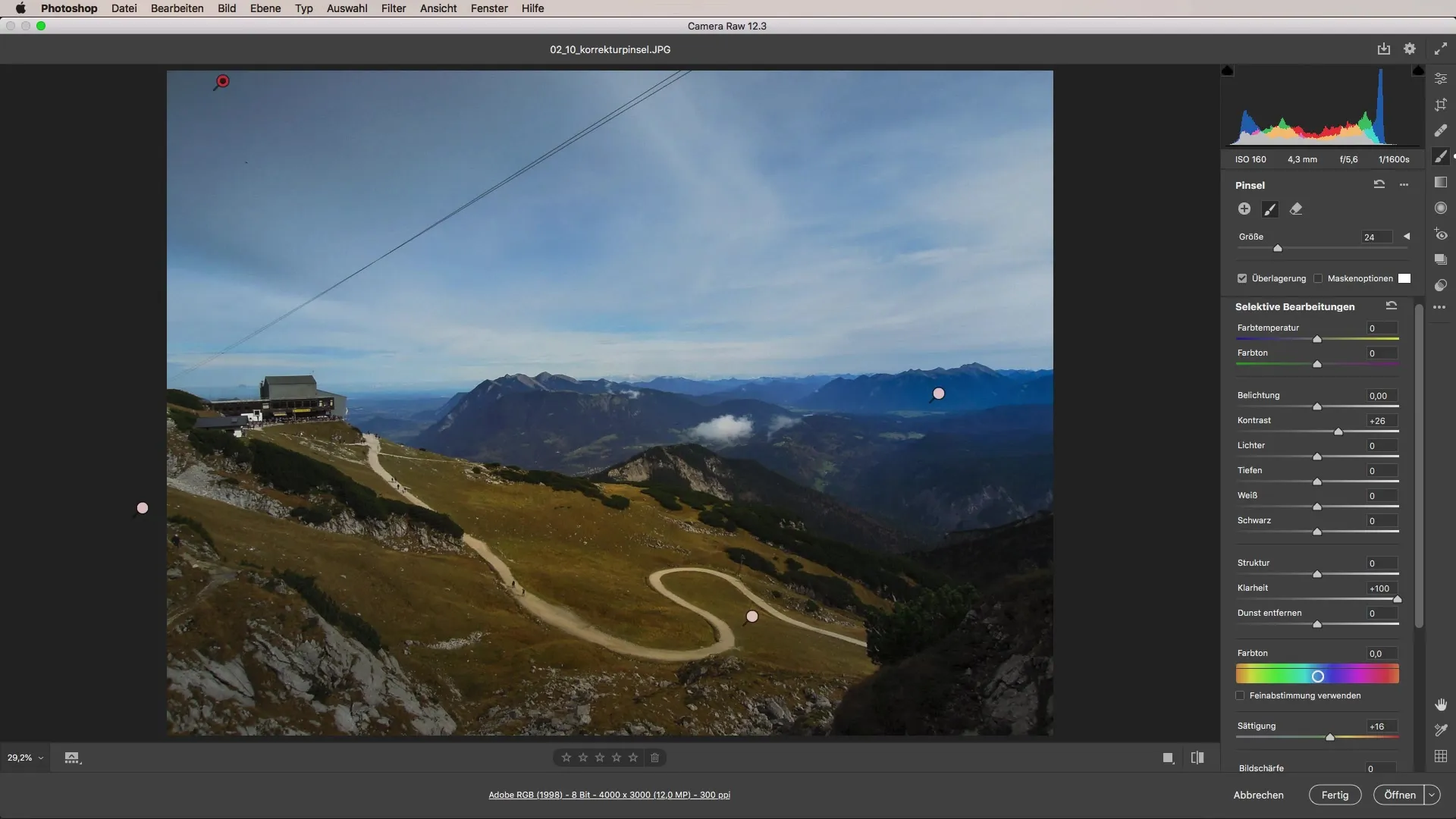
Összefoglalás - Korrekciós ecset a Camera Raw-ban: Lépésről lépésre útmutató
A korrekciós ecset hatékony elsajátítása és a különféle lehetőségek révén hasznos képességet szerzel a fényképszerkesztéseidhez. Az állítható beállítások áttekinthetősége különösen kellemes és kreatív munkát tesz lehetővé az Adobe Camera Raw használata során.
Gyakran ismételt kérdések
Hogyan működik a korrekciós ecset a Camera Raw-ban?A korrekciós ecset lehetővé teszi a világosság, szín és világosság szelektív beállítását a meghatározott képrészleteken.
Meg tudom változtatni a beállításokat utólag?Igen, minden elvégzett beállítás nem destruktív, és bármikor módosítható.
Hogyan állítom be az ecset méretét?Az ecset mérete a szerszámtáblán állítható be. Ez lehetővé teszi a precíz beállításokat bizonyos képszónákban.


